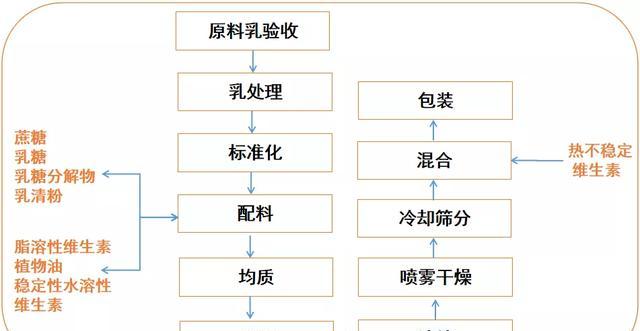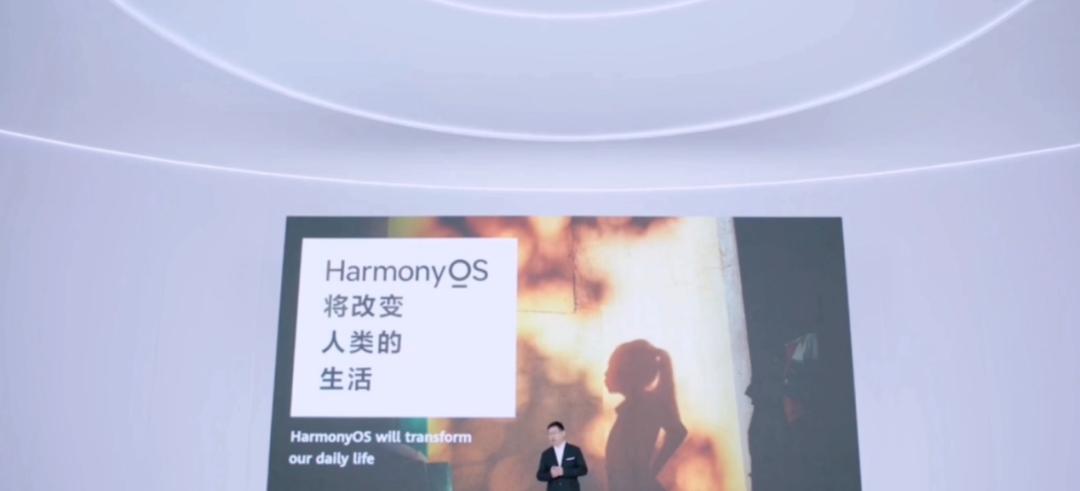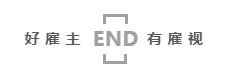我们在组装电脑时,华硕主板可能是大家的首选,最近有网友问,最近2020年新出的华硕b460主板能不能装win7?这里和大家说下,从华硕b460主板后默认是uefi gpt引导模式,且官方没有出usb驱动,安装WIN7后USB设备不能使用,但最近有大神发布了支持b460主板的usb驱动,除了有USB驱动外,我们还要进行对BIOS设置才可以重装系统win7,需要关闭安全启动和开启兼容模式(csm),那么华硕b460主板怎么装win7系统呢?下面电脑系统城小编就教大家具体的华硕b460主板装系统win7及BIOS设置的操作步骤。
华硕b460主板装系统win7准备工具:
1、8G左右的U盘:U盘启动盘制作工具(PE特点:1,绝无捆绑任何软件的启动盘。2,支持LEGACY/UEFI双引导。3,一键装机自动注入nvme usb3.x驱动4,一定要用此U盘制作工具)2、支持b460主板的win7系统下载:WIN7镜像下载(全面支持b460/z490等主板usb驱动以及udh 630集显驱动)
华硕b460主板安装win7注意事项:
1、b460大部分品牌主板不支持传统模式了,只能在uefi模式下安装win7,注意uefi模式下无法开启兼容模式也没有选项开启,所以在安装win7时需要采用本站自带的镜像或提前注入usb驱动和集显驱动,要不然在安装win7时会卡在启动画项一直进不了系统。华硕b460主板支持开启兼容模式。
2、需要注意在bios中”关闭安全启”,这个一定要关闭,一般b460/z490主板都可以安装。如果有cms兼容模式的情况一定记得开启cms兼容模式,这样安装成功率高。
3、uefi模式安装win7注意只能采用64位操作系统。
4、uefi模式安装win7分区类型要采用gpt分区。
5、10600KF和10700 cpu集显驱动没有突破,需要外接独立显卡并在BIOS开启CSM选项。
6、如果出现I219网卡(intel 219-V,219分17版本 1-7版本可以,8-17版本不行,如果出现I219-V的网卡安装win7后出现感叹号或X的),也可以按此教程操作解决B460/Z490主板装win7没有IntelI219-v网卡驱动或感叹号解决方法
一、华硕b460主板装win7系统bios设置步骤(装WIN7重要一步)
1、重启华硕电脑按esc或f8进入BIOS设置,将bios改成简体中文,然后按F7进入高级模式,如下图所示;
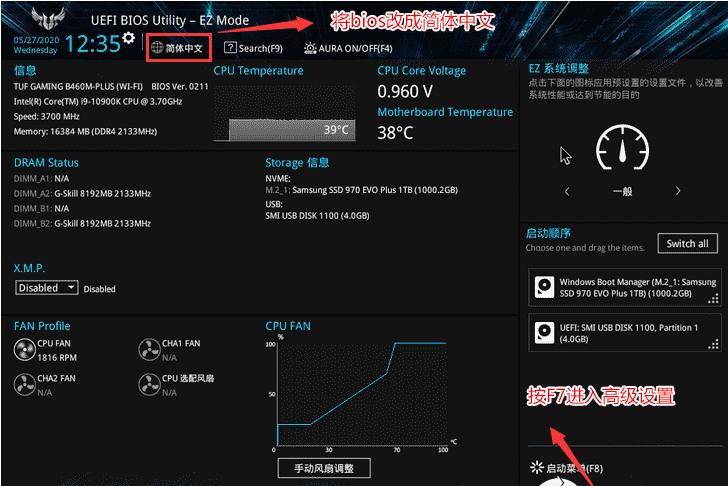
2、进入高级模式后,按→方向键移动到”启动”选项,选择安全启动菜单,然后回车进入密钥管理清除密钥关闭安全启动;
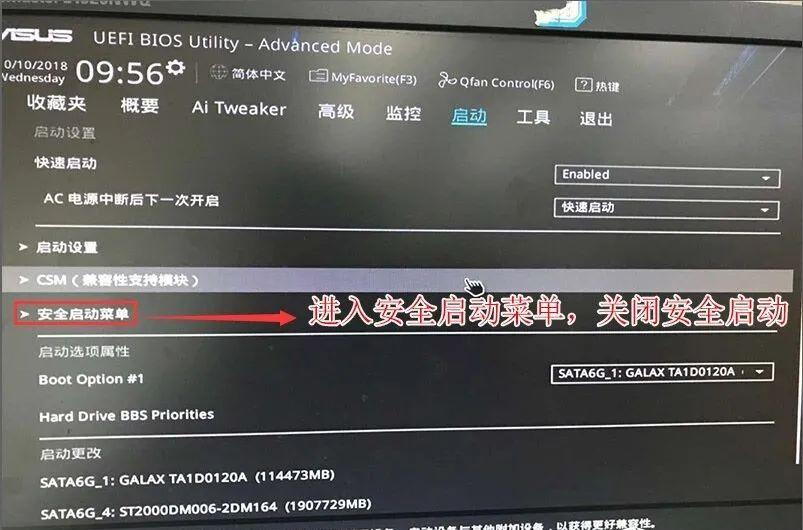
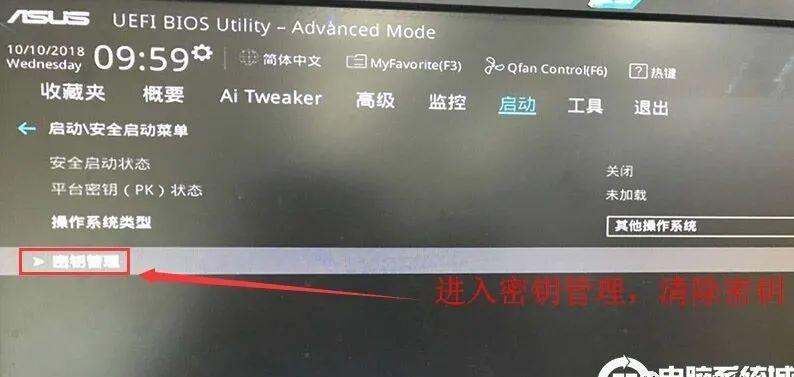

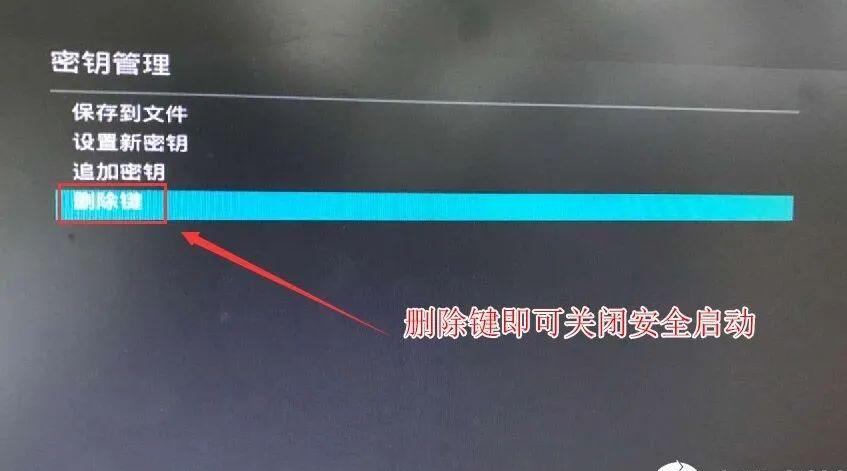
3、再返回到”安全启动菜单”的选项,将操作系统类型改成”其它操作系统”,如下图所示;
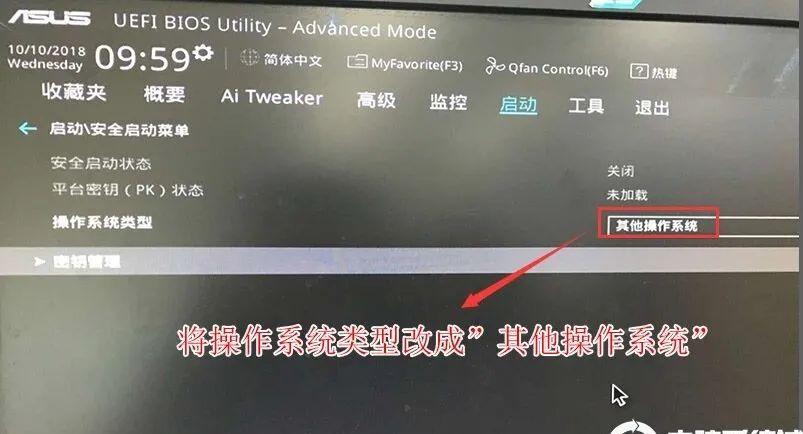
4、再返回到”启动”的选项,把CSM由disabled改成enabled,开启兼容模式,如下图所示;
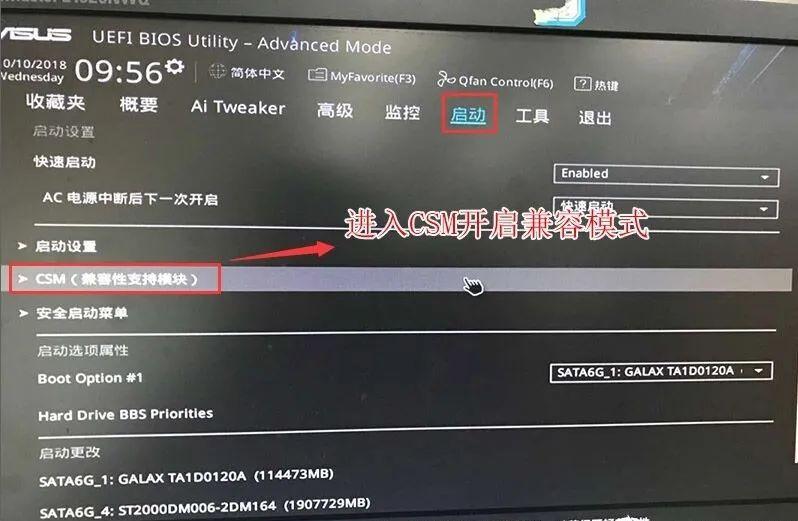
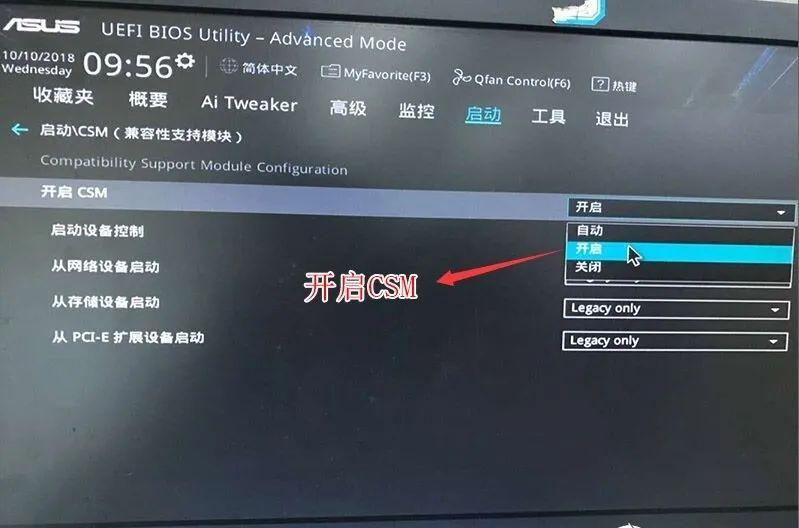
4、继续把boot option#1选项改为普通引导的,设置第一启动项为普通硬盘引导,如果采用的是uefi gpt的就要选带Windwos Boot Manager的为UEFI引导分区,然后按F10保存设置;
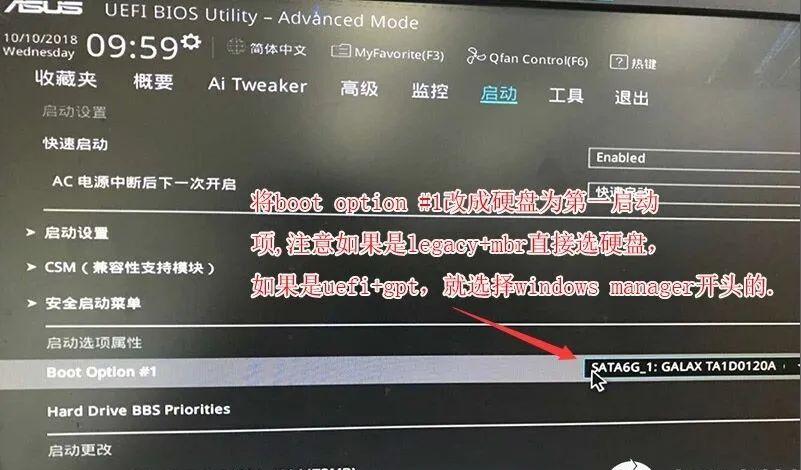
5、按→方向键移动到Advanced选项,找到pach存储设置将sata mode selection硬盘模式由raid改成ahci硬盘模式,这样避免PE中找不到硬盘的情况,如下图所示;
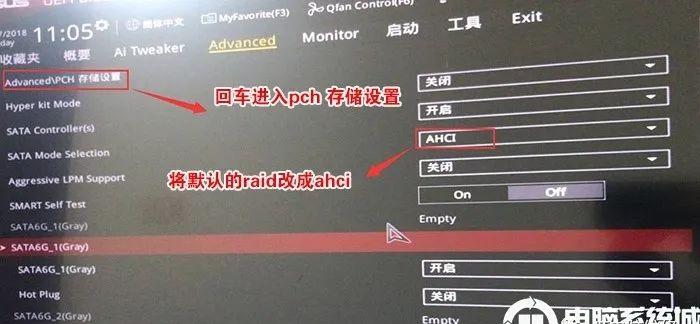
6、插入U盘启动盘,重启按ESC选择识别到U盘启动项,回车;

二、华硕b460主板装系统win7改硬盘分区格式为gpt分区(注意默认有可能是MBR格式硬盘,如果采用的是uefi引导磁盘分区类型应该为GPT,如果是legacy传统引导,这里就要改成MBR)

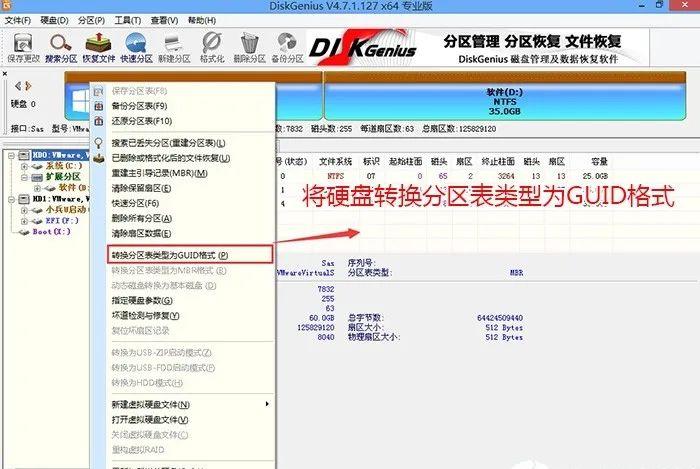
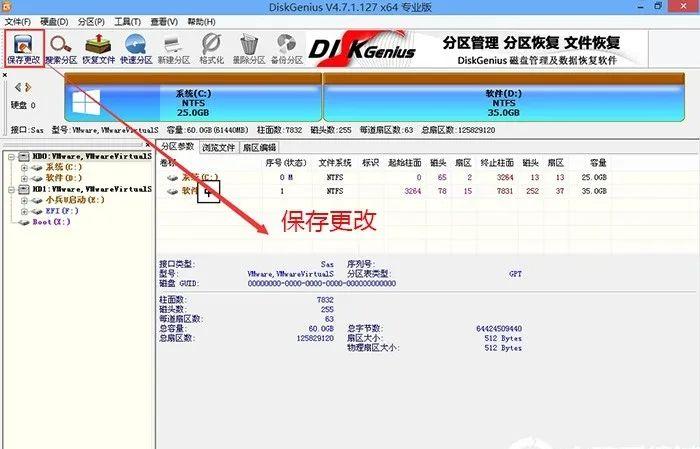

3、在弹出的【快速分区】界面,我们这里选择好分区的类型GUID和分区的个数以及大小,这里一般推荐C盘大小大于60G比较好,然后注意如果是固态硬盘要进行4K对齐,如下图所示;
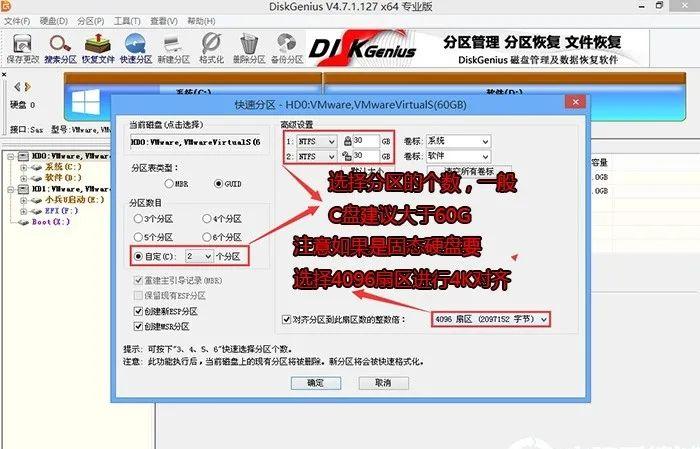
4、分区完成后可以看到ESP和MSR分区代表GPT分区完成,如下图所示;
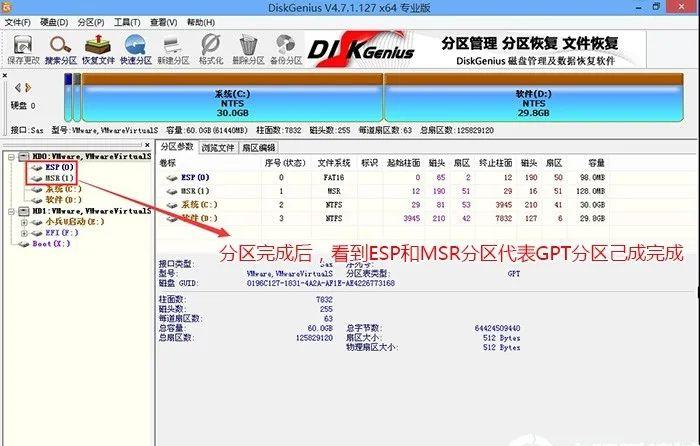
四、华硕b460主板装win7系统过程
1、以上操作做完后,运行桌面的”小兵系统安装”工具,然后选择重装系统,如图所示:

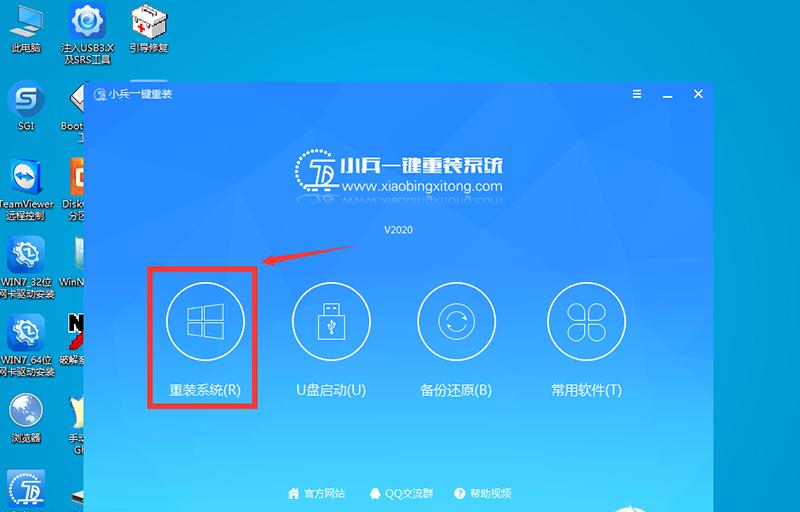

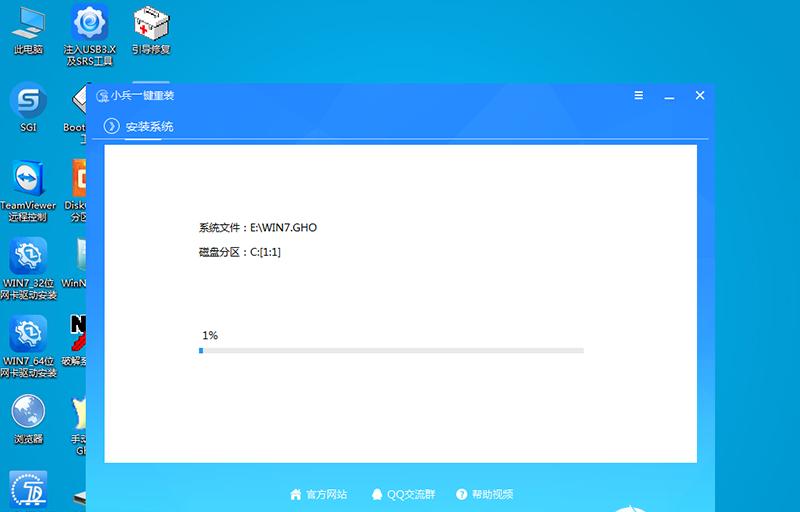

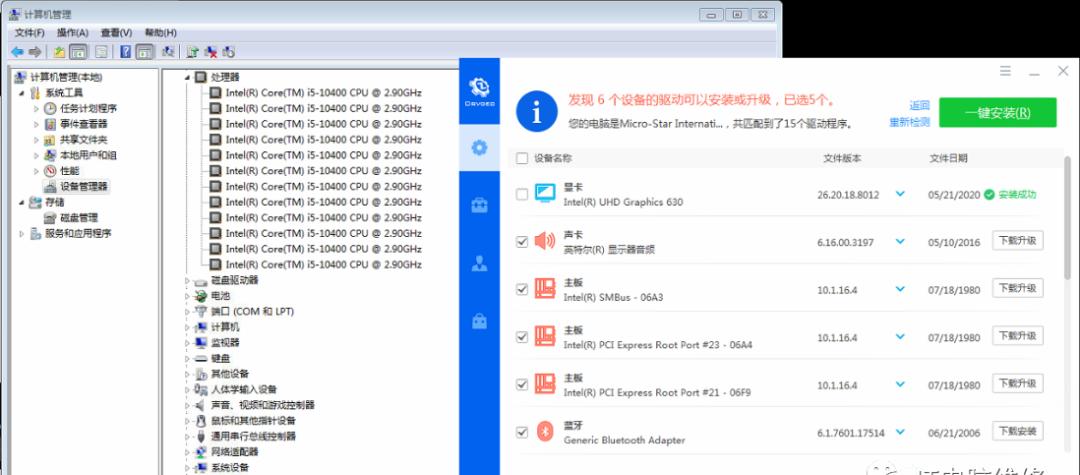
以上就是华硕b460装系统win7的方法。
END
硬件往期回顾:
电脑CPU的介绍及推荐
主板知识详解
内存知识详解
电脑显卡详解
硬盘知多少
电脑电源推荐
电脑机箱详解
电脑显示器简介